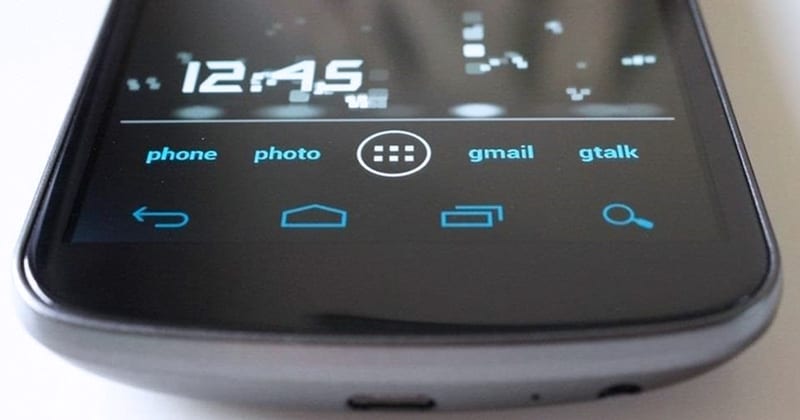
Что ж, если мы оглянемся на последние несколько лет, мы обнаружим, что smartphones развивались много. В настоящее время пользователи могут управлять практически всем с экрана смартфона. Однако некоторые функции все еще ограничены аппаратными клавишами, такими как кнопка блокировки, регулятор громкости и т. Д.
Не только клавиша включения / блокировки и регулятор громкости, некоторые smartphones даже есть аппаратная кнопка домой, назад и многозадачность. Эти аппаратные кнопки важны, потому что они помогают нам контролировать наше устройство Android. Однако, что если одна из ваших аппаратных кнопок сломалась или перестала работать? Это может стать кошмаром для многих.
Как управлять устройством Android без каких-либо аппаратных кнопок
Итак, в этой статье мы расскажем о некоторых лучших методах, которые помогут вам управлять устройством Android без аппаратной кнопки. Ниже мы поделились тремя лучшими приложениями, которые позволят вам управлять своим смартфоном Android без использования какой-либо аппаратной кнопки.
Также Читайте: Как получить Анимацию загрузки Nougat Android на любом Android
# 1 Использование Приложение Button Savior
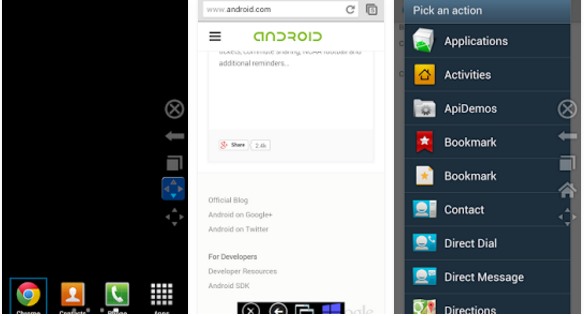 Приложения для управления устройством Android без аппаратных кнопок
Приложения для управления устройством Android без аппаратных кнопокКак следует из названия этого приложения, это приложение помогает управлять некоторыми функциями аппаратных кнопок в условиях, когда кнопки любого устройства Android не работают или повреждены. Давайте посмотрим, как использовать Button Savior на Android.
Шаг 1. Прежде всего, загрузите и установите Button Savior на свое устройство Android с Google Play Store, После этого откройте приложение, а затем включите его в Настройки> Доступность,
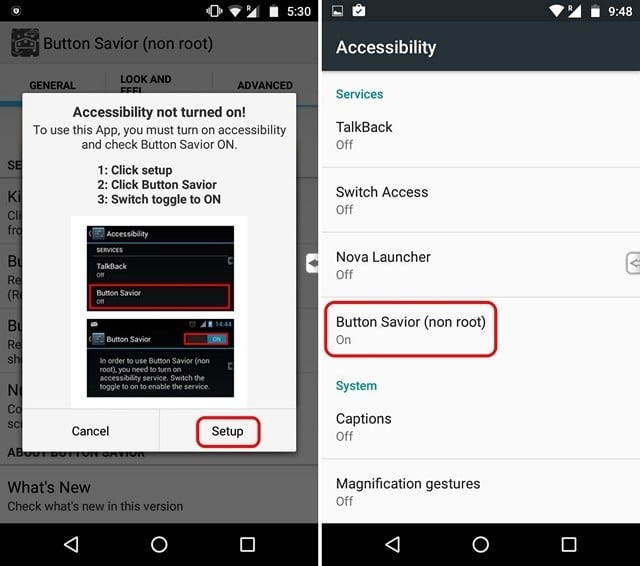 Использование Button Savior App
Использование Button Savior AppШаг 2. На следующем шаге вы увидите маленький значок стрелки в правой части экрана. Вам нужно нажать на значок, чтобы выполнить различные действия.
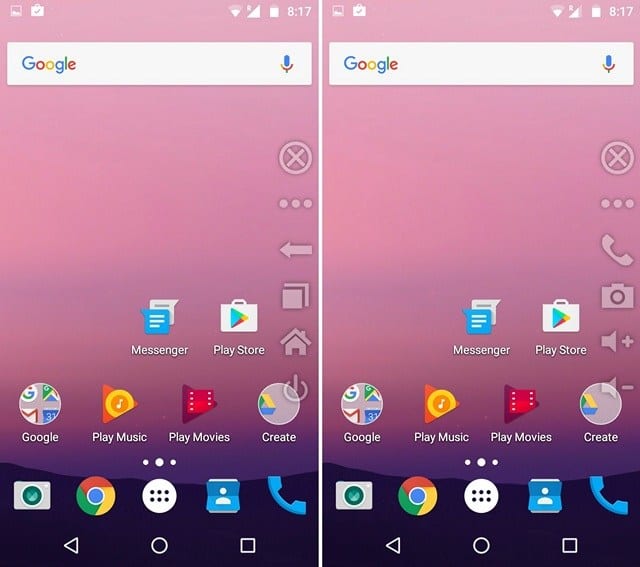 Использование Button Savior App
Использование Button Savior AppШаг 3. Чтобы добавить пользовательские действия, вам нужно нажать на трехточечные кнопки а затем нажмите на двойной квадратный значок. Вы можете выбрать различные задачи, такие как показывать уведомления, приложения и многое другое
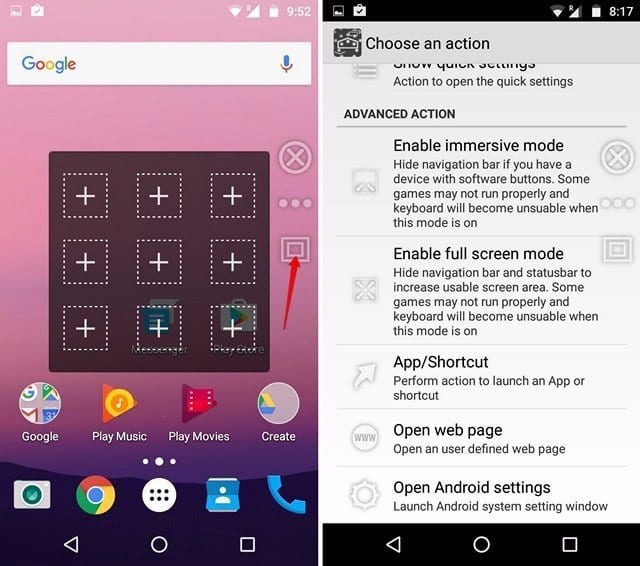 Использование Button Savior App
Использование Button Savior AppШаг 4 Если вы хотите заблокировать экран Android с помощью Button Savior, то вам нужно «Дополнительно» вкладка, а затем включите параметр «Включить экран блокировки», Однако это также придаст приложению административный статус. Теперь вы увидите значок блокировки на боковой панели, который можно использовать для блокировки экрана смартфона.
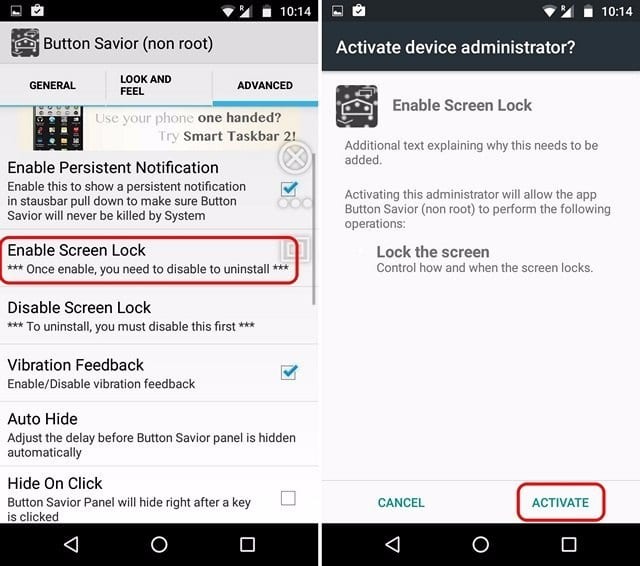 Использование Button Savior App
Использование Button Savior AppШаг 5 Если вы хотите удалить приложение, то вам нужно сначала отключить «Включить экран блокировки» вариант.
Вот и все, вы сделали! Таким образом, вы можете использовать кнопку Savior для управления устройством Android без аппаратной кнопки.
# 2 Использование DTSO приложение
Как следует из названия приложения, DTSO – это приложение для Android, которое позволяет заблокировать или разблокировать телефон, нажав на датчик приближения или покачивая устройство. Итак, если кнопка питания вашего Android-смартфона только что перестала работать, то вы можете использовать DTSO: Double Touchez Screen On Off. Приложение также предоставляет виджет большого размера для пользователей, которые не хотят использовать функцию разблокировки близости. Итак, это еще одно лучшее приложение, которое можно использовать для управления Android без аппаратной кнопки.
Также читайте: Как разблокировать Android-устройство с треснувшим или сломанным экраном
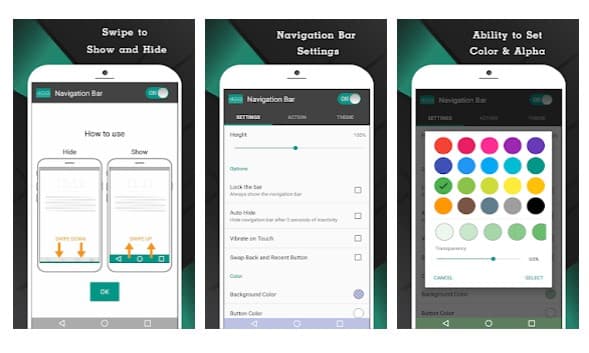 Использование панели навигации
Использование панели навигацииИтак, приложение «Панель навигации» для Android добавляет виртуальную панель навигации в верхней части экрана Android. Так что, если у вас есть неисправные или сломанные кнопки навигации – Домой, Назад и Меню, тогда вам нужно использовать панель навигации. Важно то, что панель навигации работает как на рутованном, так и на некорневом устройстве, а также предоставляет мало вариантов настройки. Кроме того, панель навигации может использоваться для назначения различных длительных нажатий кнопок назад, домой и для недавних кнопок. Итак, Navigation Bar – одно из лучших приложений для управления Android без использования аппаратных кнопок.
Также читайте: Как взломать сеть WiFi с вашего телефона Android
Итак, это три лучших способа управления устройством Android без каких-либо аппаратных кнопок. Если вам известны другие подобные приложения, сообщите нам об этом в поле для комментариев ниже. Надеюсь, эта статья помогла вам! Поделись этим с другими.

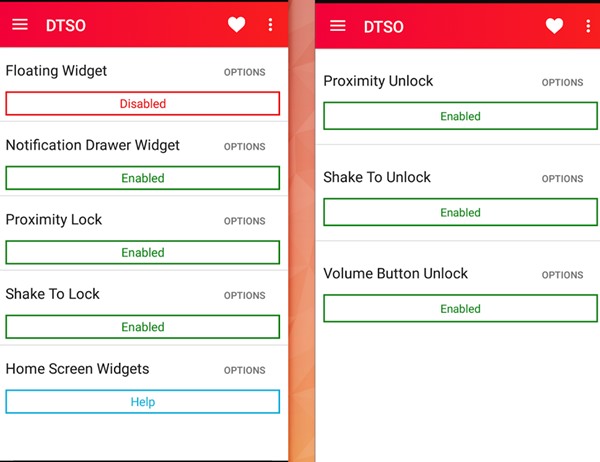
Add comment